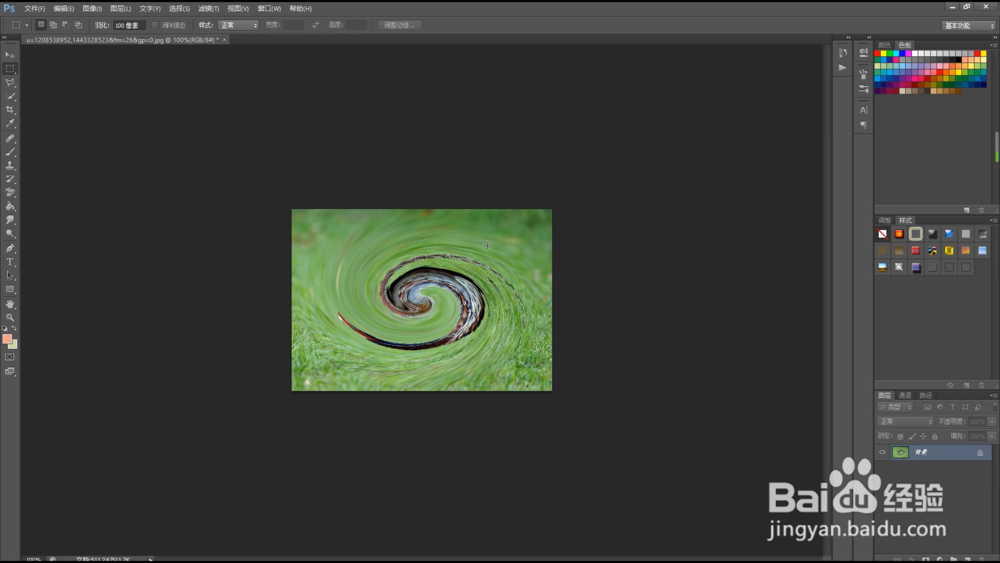1、点击打开桌面的PS应用

2、在文件菜单中点击打开选项卡
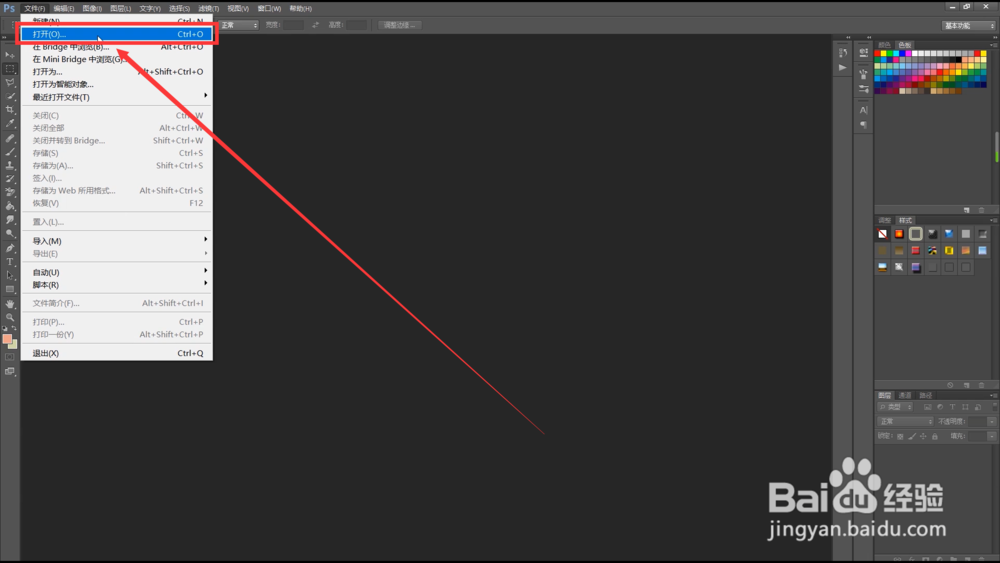
3、选择一张图片后点击打开

4、点击上方菜单栏的滤镜

5、在下拉菜单中选择扭曲

6、点击扭曲里的旋转扭曲选项卡
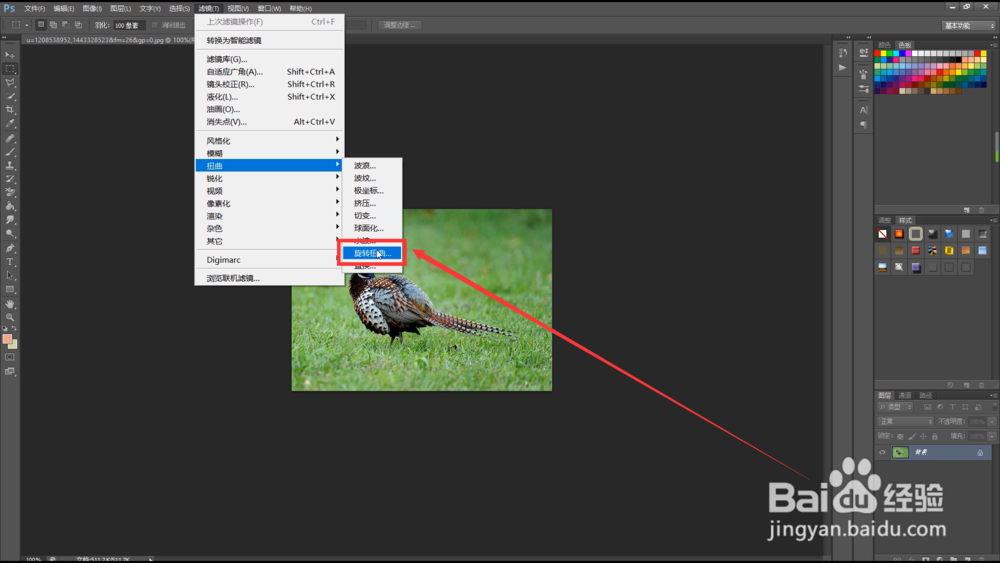
7、在弹出的窗口选择调节旋转角度

8、点击窗口右上角的确定

9、这样图片的旋转扭曲就添加好了
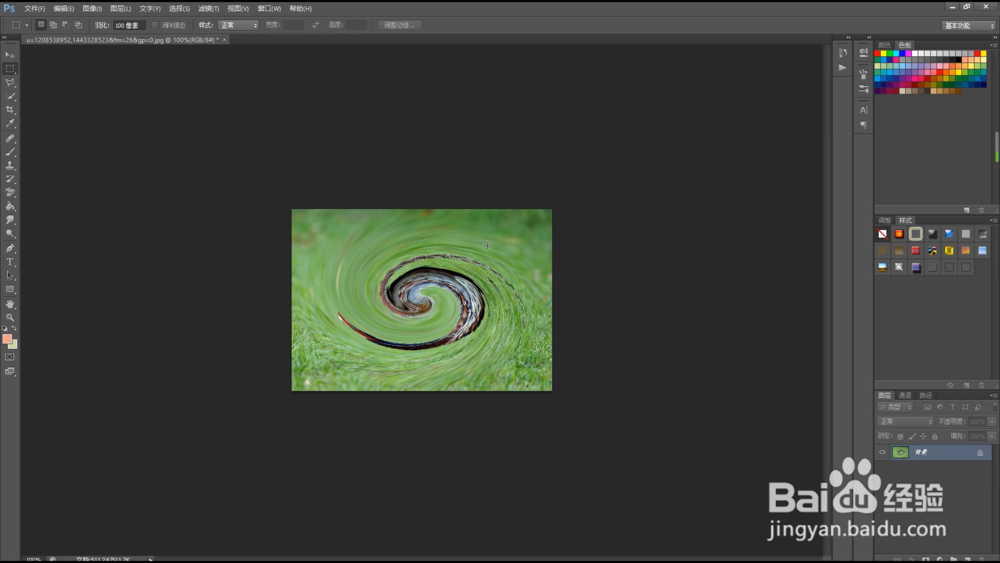
时间:2024-10-12 16:32:42
1、点击打开桌面的PS应用

2、在文件菜单中点击打开选项卡
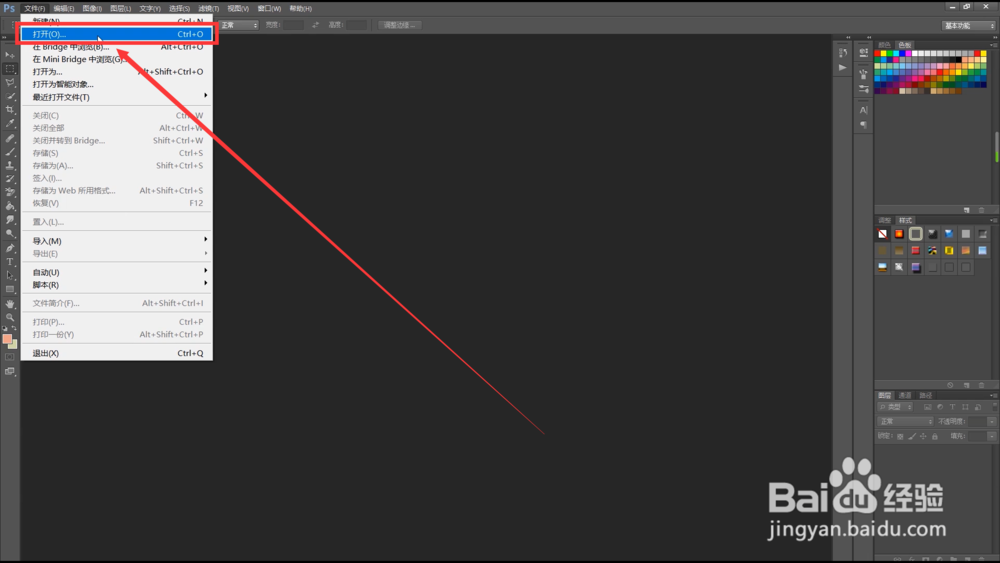
3、选择一张图片后点击打开

4、点击上方菜单栏的滤镜

5、在下拉菜单中选择扭曲

6、点击扭曲里的旋转扭曲选项卡
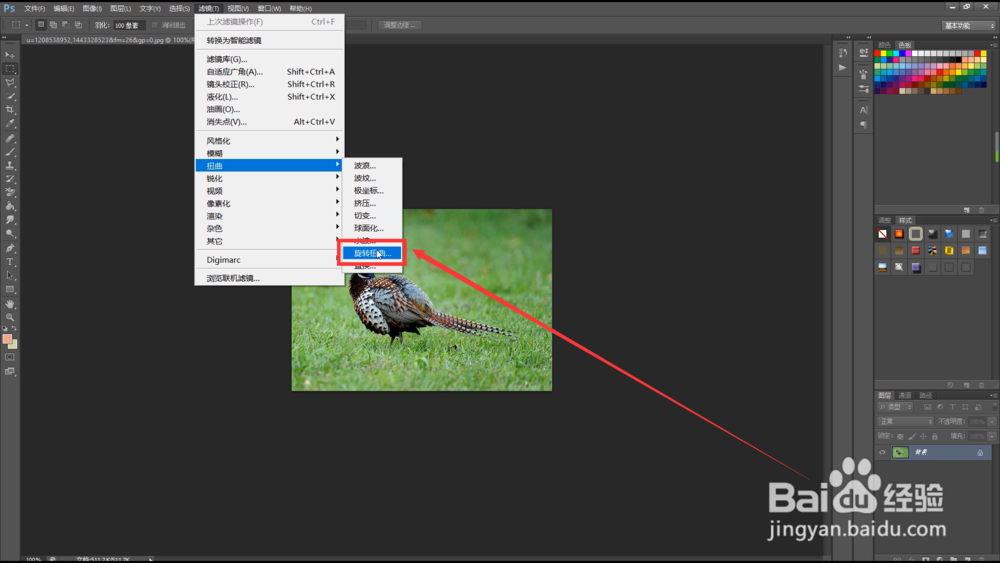
7、在弹出的窗口选择调节旋转角度

8、点击窗口右上角的确定

9、这样图片的旋转扭曲就添加好了